|
|
本文标签: KVM , KVM安装windows , 不支持win的kvm安装windows
2年前,我曾经跟着四师兄学习在不支持windows的KVM上安装windows,不过一方面因为我确实没有windows下做站的需求,另一方面我本身就不会在windows下做站这些,感觉还是Linux简单直接复制,粘贴命令多安逸的,所以,除了装好后基于成就感的兴奋外,只剩沉寂。不过,因为可写的东西越来越少的原因,最近还是希望重拾一些windows的基本的东西,先回顾下如何在不支持windows的KVM VPS上安装windows吧。
【前言】严格来说,在主机商没有内置windows ISO的KVM上安装windows是违规的行为,主机商可随时终止产品,所以,本文所提及仅用于测试,若认真做站请直接购买windows VPS。
本文描述的过程主要是先装Debian,然后Ghost安装windows,而且,这篇文章我安装的是windows XP,本文测试机器为某家月付4美元KVM,配置512M内存,25GB磁盘,因为操作涉嫌不合规就不透露具体IDC了。另外,因为全过程较长,我大部分采用文字叙述,关键部分截图,请留意。
首先,我们需要在KVM上安装一个Debian,关于如何在KVM上通过VNC安装Debian,大家请看我2011年的教程:http://www.zrblog.net/3875.html
过程是一样的,唯一不同的地方,是分区,如下面的截图:
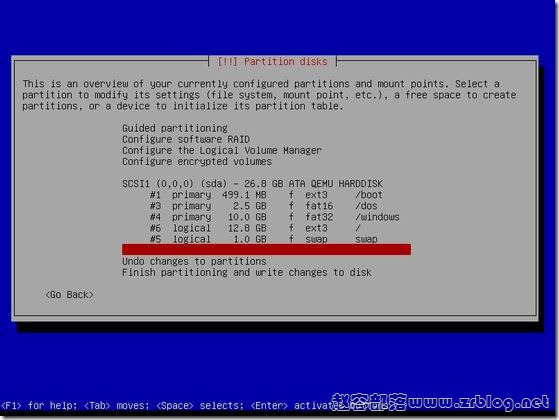
我要解释下分区,这是为后面的操作埋下伏笔的。boot分区,我们要放grub4dos,本来/boot一般给100M都OK的,这里适当加大了;/dos要放入GHO文件,一个WinXP的ghost文件起码也600M以上了,适当增减吧;/windows这个不用问了…..
因为安装好了Debian,接下来的过程我们直接SSH登陆到VPS中操作,这里需要准备的文件包括:maxdos.img,grub4dos.tar,WinXP.GHO等(如果你装win2003准备相应的gho文件)
?View Code PHP
重启,换VNC,注意启动时按c键进入grub引导页面如下图:
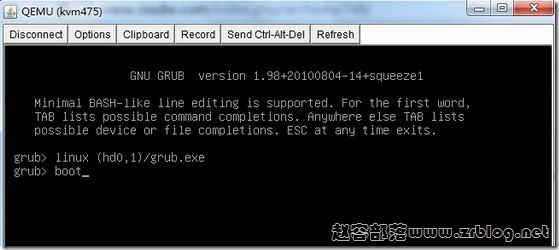
输入项:grub>linux (hd0,1)/grub.exe,回车输入boot再回车。
看到如下页面,选择MAXDOS.IMG。
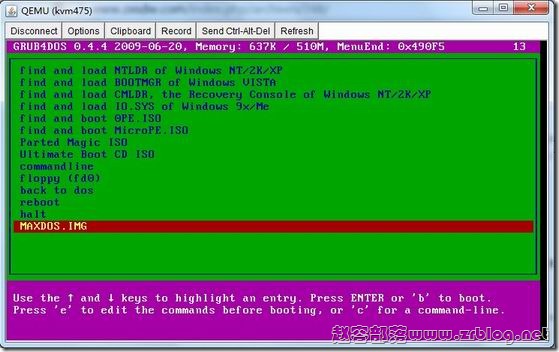
进入MAXDOS工具菜单。
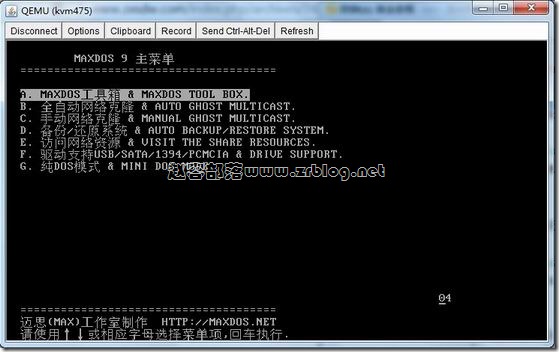
直接输入ghost回车,注意这里输入非常卡,从前我第一次干的时候我甚至硬是怀疑我的键盘有问题不灵活,每按一个字母,等它出现了再按下一个。
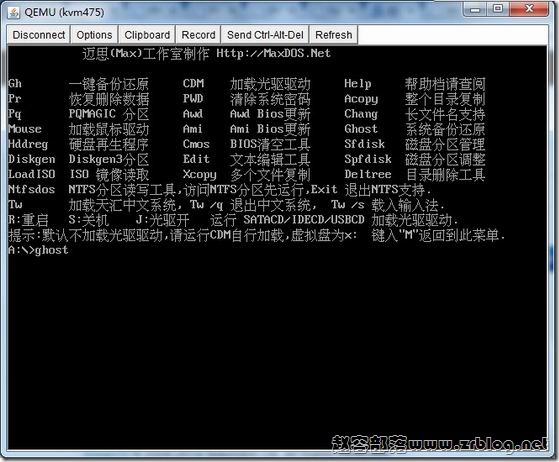
进入下图的Ghost界面,我是从1998年开始用win95开始的,尤其是XP时代,ghost安装系统大行其道,各种ghost版本层出不穷,如果您操作电脑的历史足够悠久,那后面的那些截图对您来说就是完全无意义的,因为他就跟我们以前ghost装XP系统是一样的。按下图选Local,Disk,From Image。
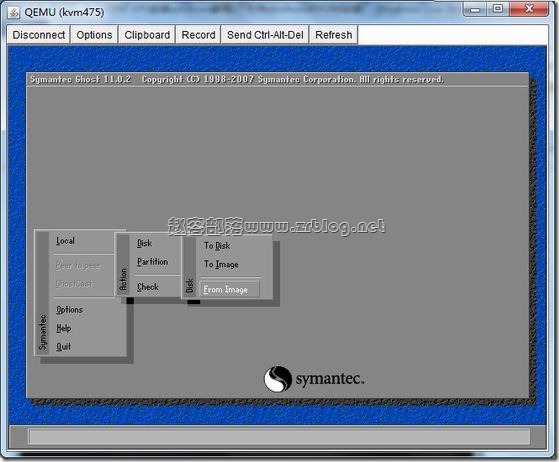
因为鼠标不能用,善用TAB键,移动到分区选择那里回车然后选中C,再选WinXP.GHO文件。
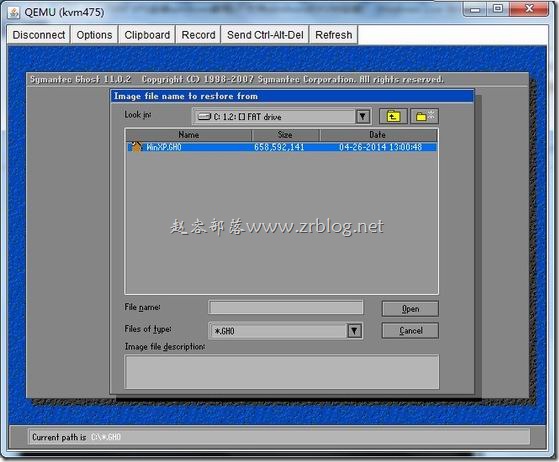
设定分区大小,足够装个系统就行了,也可以用整个磁盘。
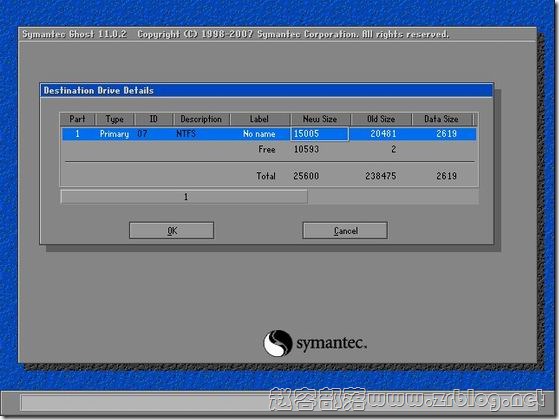
已经开工了,慢慢等吧,这个过程需要点时间,如果SSD硬盘估计快点。
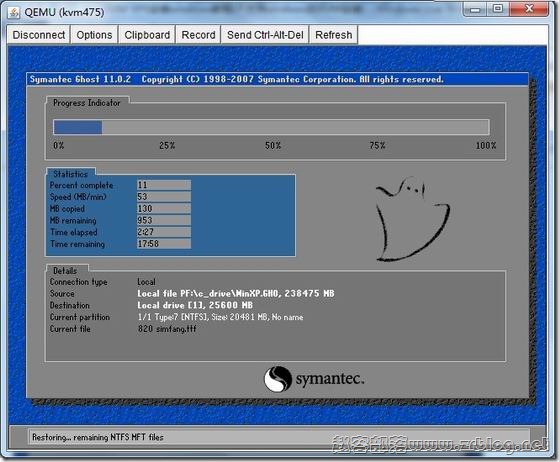
整个文件复制完成后,有个弹出框,回车重启系统,然后跟我们本机ghost装系统一样完成安装。
安装完成,进入系统之后第一要做的就是设定TCP/IP,这样机器才能上网;然后打开远程桌面,这样我们就可以直接通过3389远程连接到VPS了。上一张远程链接后桌面截图:

要说可能遇到的问题的话,有可能装好了系统找不到网卡驱动,这个很简单,直接在VPS管理面板里面换个网卡就是了。
另外,我们2年前最初是用ISO的方式装的,跟这个过程差不多,不过多一个小过程,我就随便打个比方,大家做个参考。
?View Code PHP
| - root@debian:~# mkdir xp
- root@debian:~# mount -t iso9660 -o loop,user win_xp.iso xp
- root@debian:~# cp -rf xp/* /windows
|
最后,为了避免出现上一篇KVM安装windows教程中关于ISO权属问题,本文我采用了一个WinXP系统GHO,自行封装,原版来自微软,在此向微软公司致敬!同时再次提醒,在主机商明确表示不支持windows的KVM VPS上进行类似的操作,风险自担,若被主机商封停也是咎由自取需自行承担后果,切记!
部分资源下载:
maxdos.img http://pan.baidu.com/s/1sj6lOZj 提取码 8lfs
grub4dos.tar http://pan.baidu.com/s/1bns1nrT 提取码 gfj5

声明: 文章仅为分享信息,绝对不是推荐,所有内容均仅代表个人观点,读者购买风险自担。本文由(赵 容)原创编译,转载请保留链接: KVM VPS安装windows教程(不支持windows的KVM安装)鄙视无耻复制行为!</br> 关于评论: 赵容有义务保证您的个人信息不经由赵容部落透露给任何第三方,所以任何虚假邮箱的评论将不做回应,直接放入垃圾评论区域.</br> 关于选择: 所有海外网络产品均无法保证在中国任何地区,任何时间,任何宽带均有相同的访问体验,追求完美体验国内产品是您的不二选择,那种号称某机房绝不抽风的不是骗子就是傻逼.</br> 关于安全: 任何IDC都有倒闭和跑路的可能,月付和备份是最佳选择,服务器也是机器,不勤备份是对自己极不负责的表现. |
|
